Rosetta Stone là bộ phần mềm hỗ trợ học ngoại ngữ nổi tiếng và hiệu quả nhất hiện nay. Rosetta Stone thay thế hoàn toàn giáo trình giảng dạy truyền thống bằng phương pháp giảng dạy mới trực quan và chuyên nghiệp hơn với hình ảnh và âm thanh sinh động, RS đã tạo ra một phương pháp học ngoại ngữ mới dễ tiếp thu hơn cho mọi đối tượng. Rosetta Stone được công nhận bởi các tổ chức lớn như NASA và được đưa vào giáo trình giảng dạy tại nhiều trường học danh tiếng trên thế giới, vì vậy không lý do gì bạn có thể bỏ qua bộ phần mềm hữu ích này. Phần mềm hỗ trợ học hơn 24 ngôn ngữ trên thế giới.
Tuy nhiên, đối với các bạn “mọt sách” thì việc cài đặt và Cr4ck ứng dụng này thì lại có thể trở nên hơi khó khăn. Hôm nay. mình làm bài hướng dẫn chi tiết cách cài đặt và Cr4ck ứng dụng học ngoại ngữ tốt nhất này.
Mình sẽ hướng dẫn chi tiết để bạn nào mới sử dụng Macbook lần đầu cũng có thể cài đặt được ứng dụng này! Chúng ta bắt đầu.
Bước 1: Tải ứng dụng tại link sau: Rosetta Stone TOTALe – Chương trình học ngoại ngữ tốt nhất
Bài này mình viết hướng dẫn dựa trên bản mới nhất cho tới thời điểm hiện tại là bản Rosetta Stone TOTALe 5.0.37
Bước 2: Giải nén, chạy file Install.dmg và chạy tiếp file Rosetta Stone Language Training.pkg để bắt đầu cài đặt. Các bạn cứ nhấn Next và nhập mật khẩu để cài đặt như bình thường.
Sau khi cài đặt xong tuyệt đối không được mở ứng dụng. Đọc tiếp bước 3
Bước 3: Mở thư mục Application > Click chuột phải vào phần mềm Rosetta Stone > Chọn Show Package Content> mở tiếp thư mục Contents > Resources
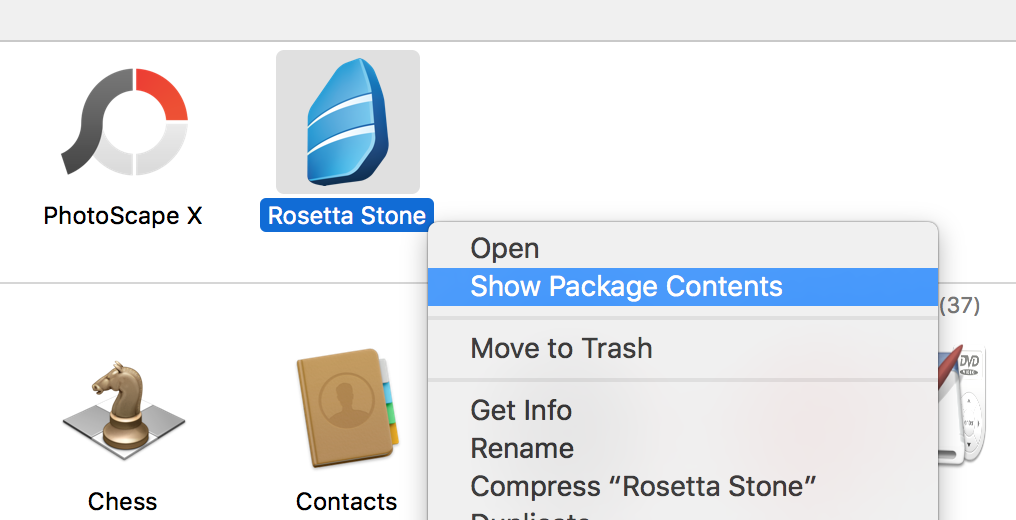 Bước 4: Mở thư mục thuoc (trong thư mục tải về ở bước 1). Copy 2 file LocalApp.swf và signatures.xml. Copy và chép vào thư mục vừa mở ở bước 3. Chọn Replace
Bước 4: Mở thư mục thuoc (trong thư mục tải về ở bước 1). Copy 2 file LocalApp.swf và signatures.xml. Copy và chép vào thư mục vừa mở ở bước 3. Chọn Replace
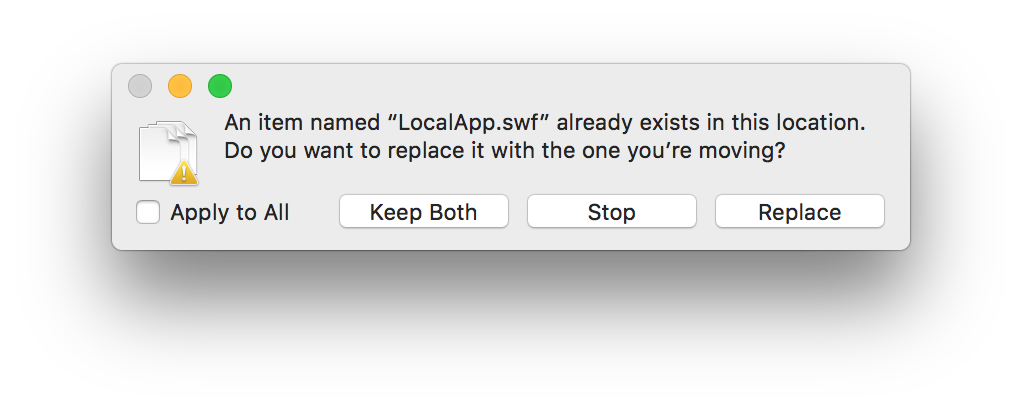
Bước 5: Đọc và làm theo hướng dẫn sau để chặn kết nối Internet cho Rosetta Stone:
[irp posts=”6601″ name=”Hướng dẫn sử dụng Hand Off! để quản lý kết nối Internet cho ứng dụng”]Sau khi chặn kết nối Internet Cho Rosetta Stone xong. Các bạn có thể mở phần mềm lên. Tuy nhiên, bạn mới chỉ hoàn thành bước cài phần mềm. Để sử dụng các bạn cần tải gói ngôn ngữ cho Rosetta Stone.
Bước 6: Thêm gói ngôn ngữ cho Rosetta Stone
+ Các bạn vào link sau: Gói ngôn ngữ cho Rosetta Stone Tìm và tải gói ngôn ngữ mình cần học.
+ Mình sẽ tải về gói English (American) và viết hướng dẫn thêm gói ngôn ngữ này. Các gói khác các bạn làm tương tự
+ Sau khi tải về, giải nén, các bạn sẽ được các file ISO theo từng cấp độ khác nhau như sau:
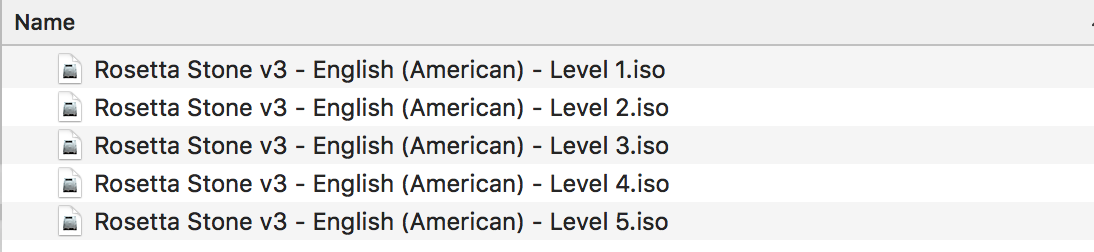
+ Các bạn chọn Level mà mình muốn học (mình ví dụ Level 1). Click chuột phải chọn Open With chọn DiskImageMounter (Các bạn có thể dùng các phần mềm tạo ổ ảo chuyên nghiệp như DEAMON TOOLS
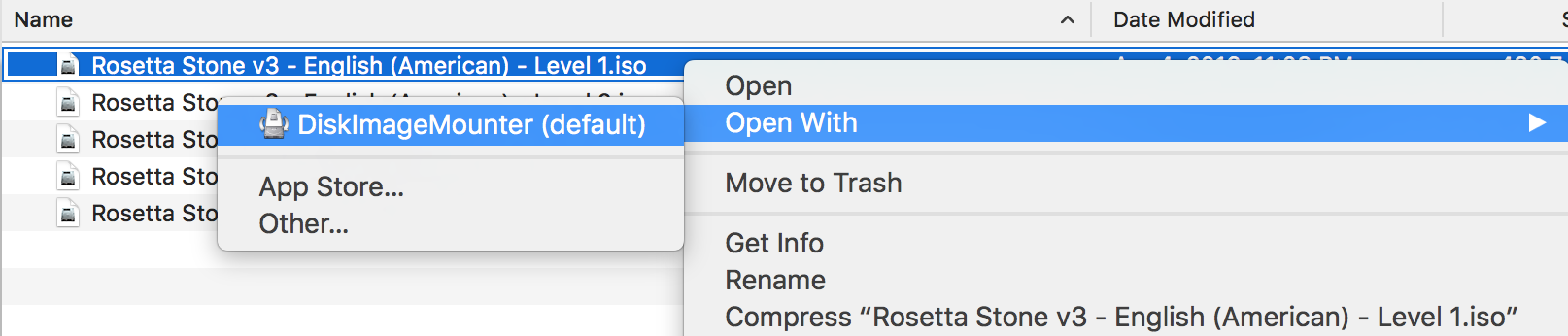
+ Để thêm gói ngôn ngữ các bạn mở phần mềm lên. Chọn vào Add a Language Level
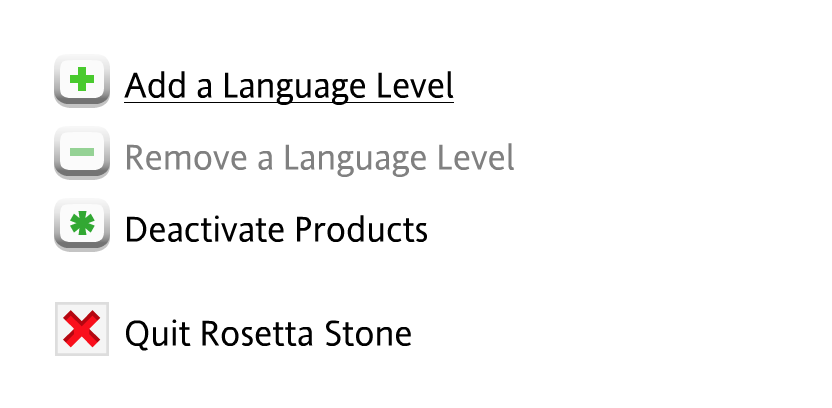
Chọn tiếp Continue. Phần mềm sẽ tự nhận gói ngôn ngữ mà bạn vừa mount ở trên. Chọn Install selected Language.
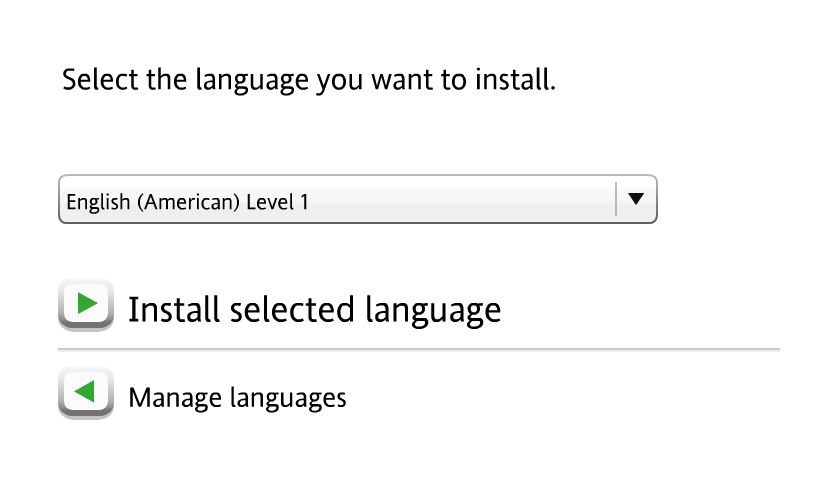
Sau khi add xong sẽ hiện màn hình sau. Bạn có thể chọn Add more để thêm hoặc Continue để bắt đầu học.
Nếu hiện màn hình Active các bạn chọn Not now để bỏ qua.
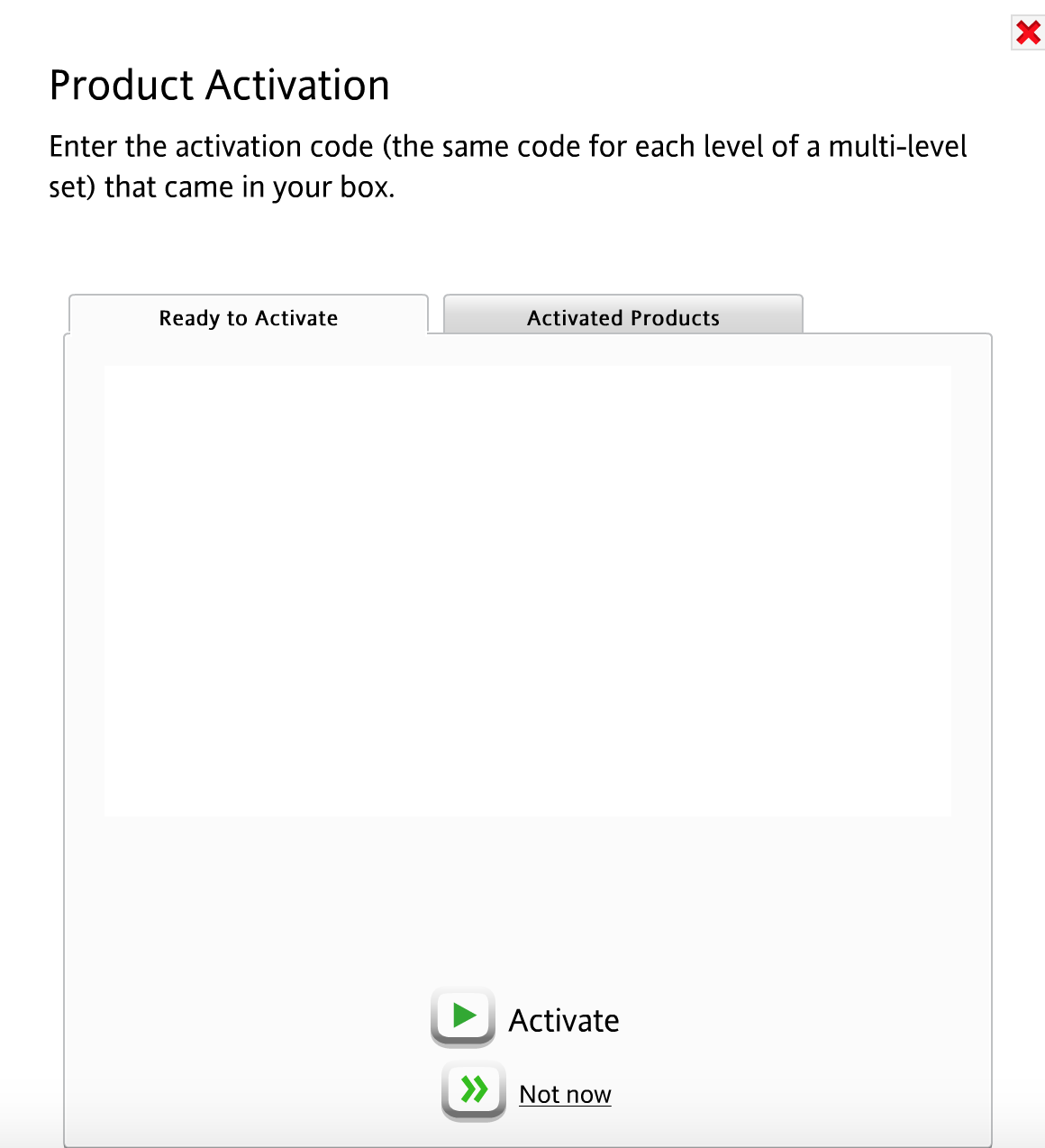
Nhập thông tin người học.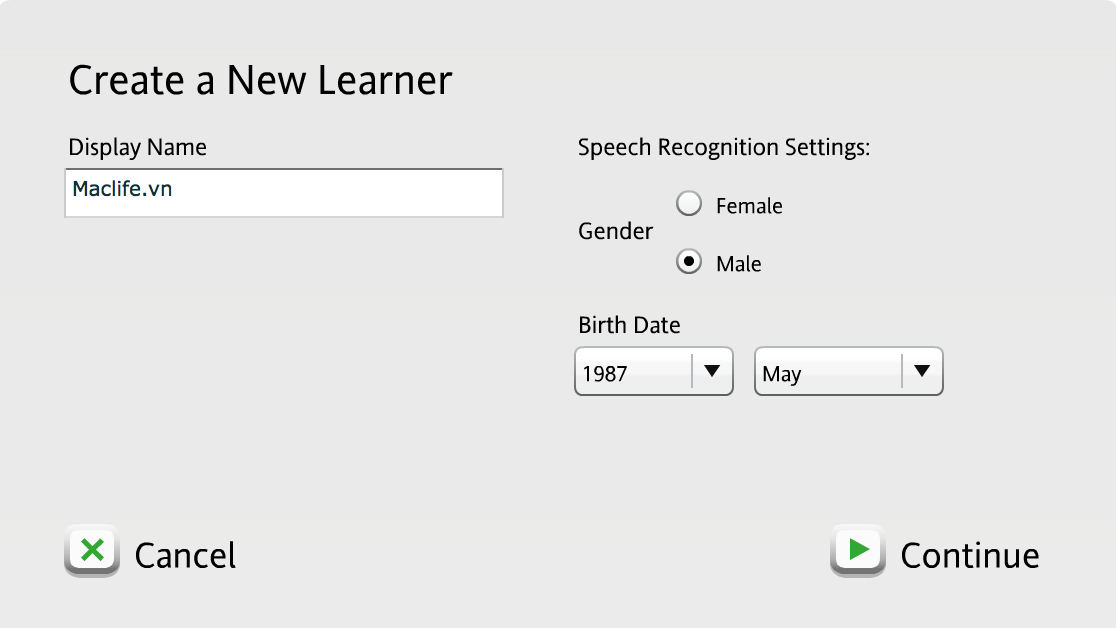
Chọn học nghe, viết, nói…. Mình chọn ô đầu tiên ^_^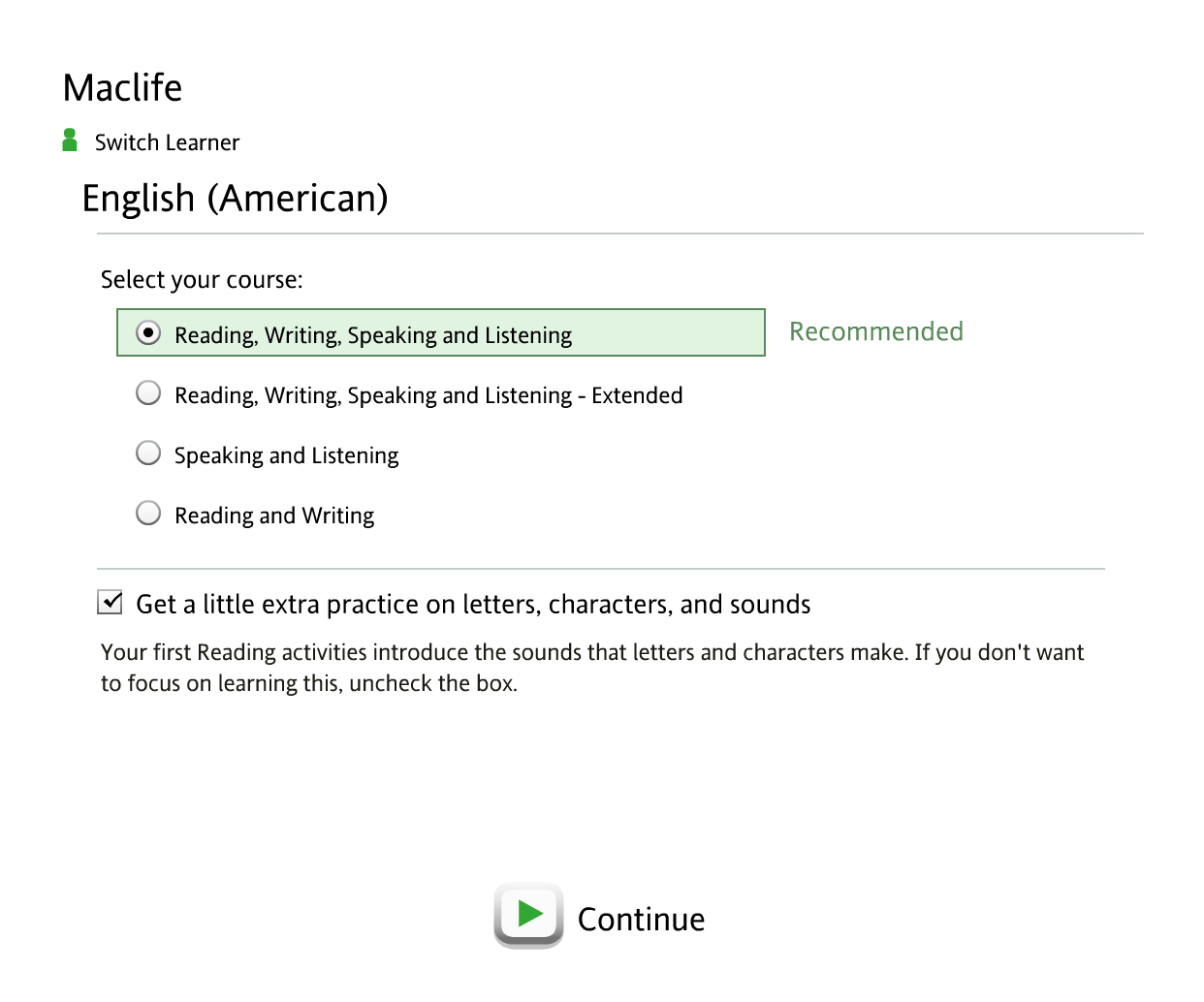
Phần mềm sẽ Test Micro. Xong bạn Nhấn Continue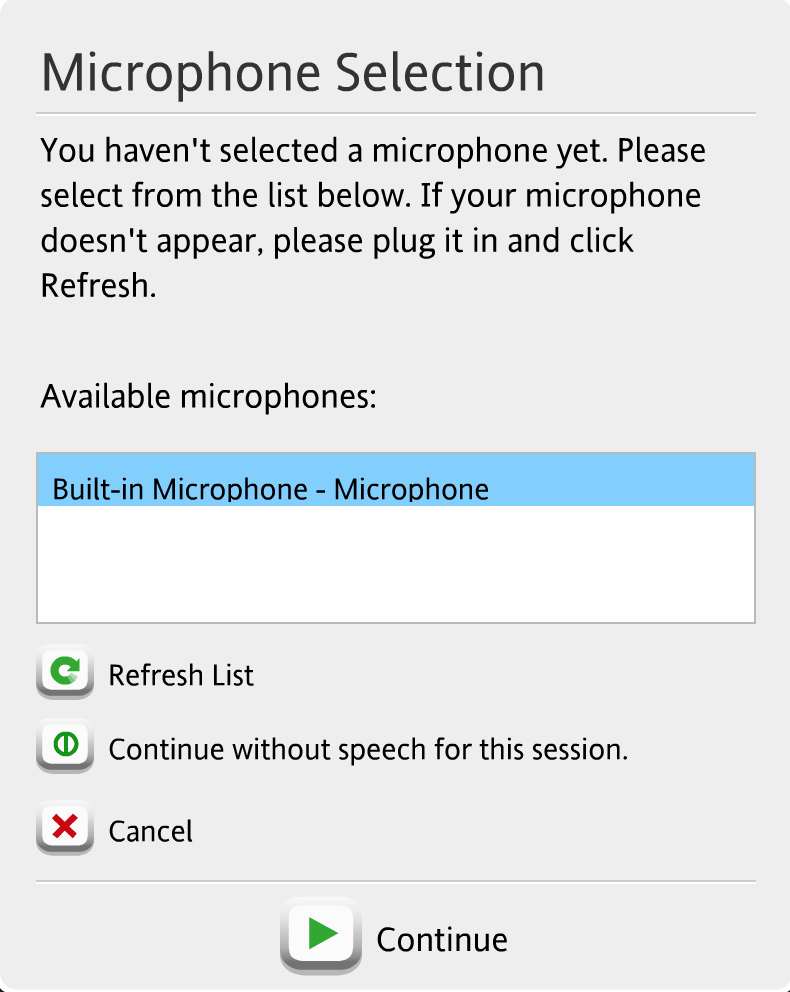
Bắt đầu học. Phần mềm giao diện học khá trực quan, đơn giản.
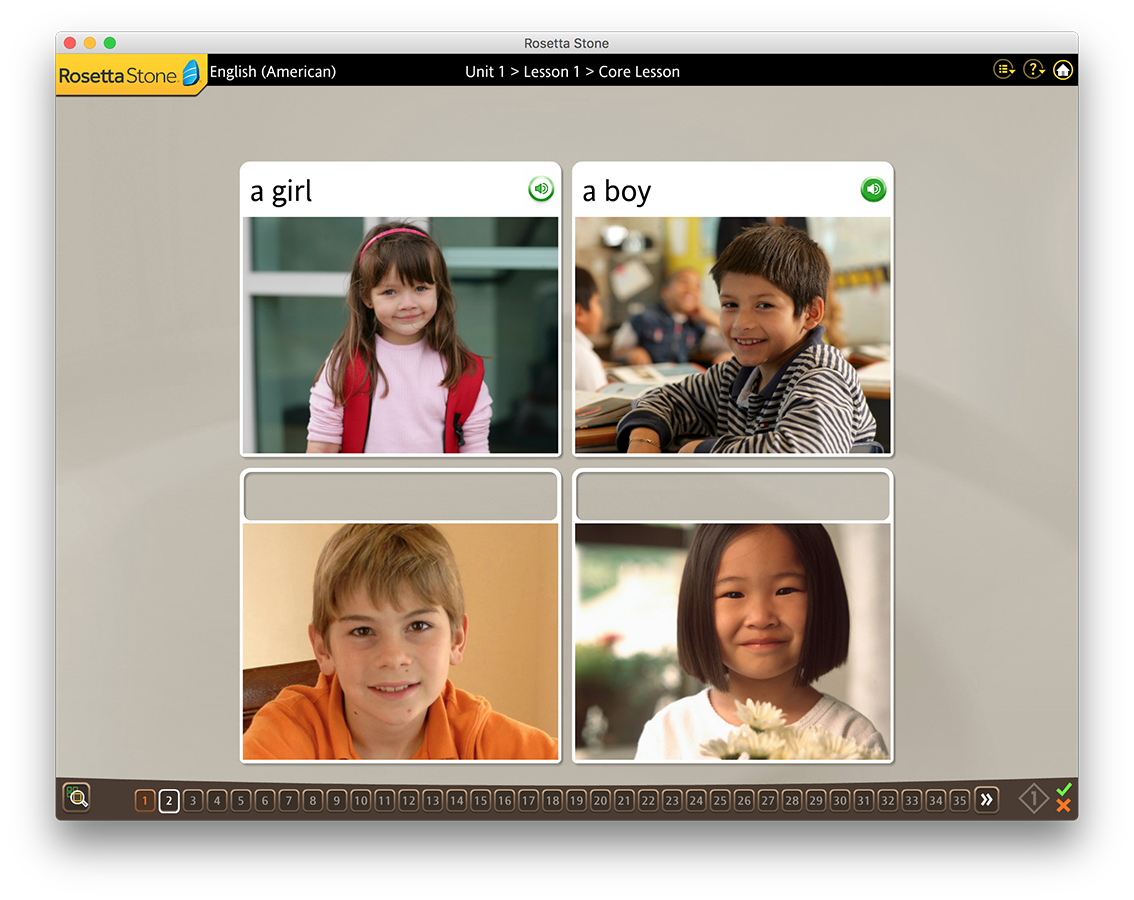
Sau khi đã học xong. Để thêm Level hoặc ngôn ngữ. Các bạn Click vào hình ba dấu gạch ngang ở trên. Chọn Manager Languages như hình
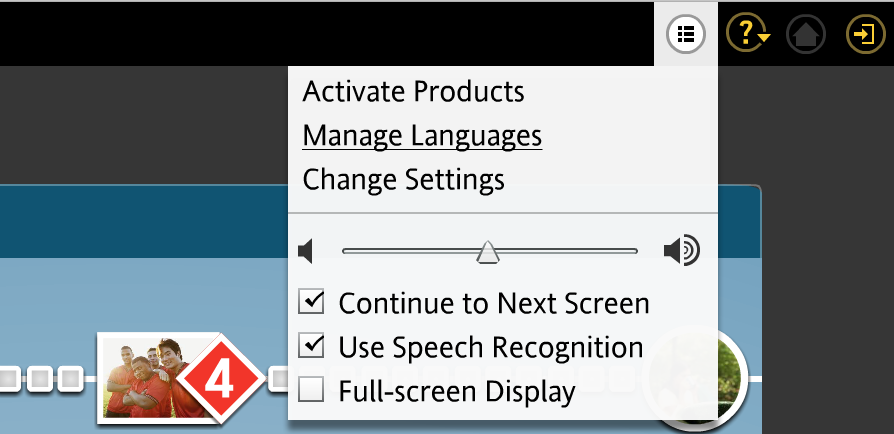
Chúc các bạn thành công – maclife.io



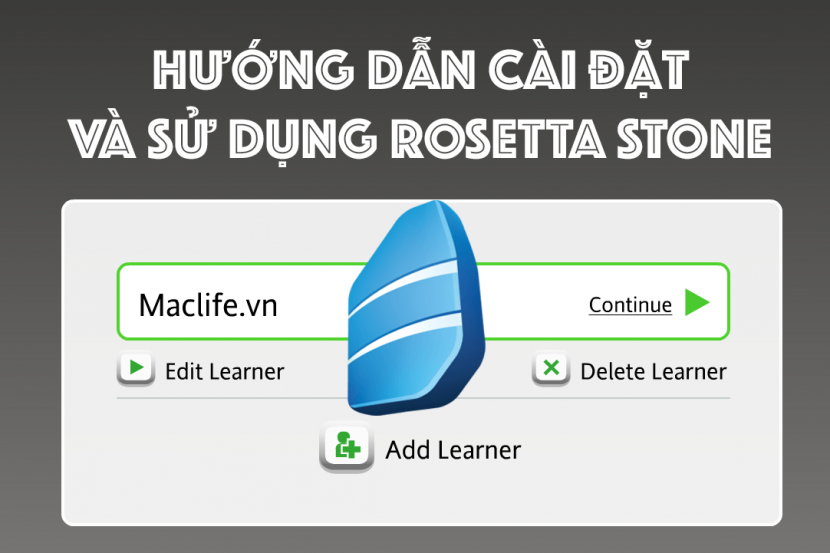




Mình cài cho mac Catalina 10.15.7 , nó bảo cần phải update version ? có bản nào phù hợp cho mình xin nhé bác chủ
Bản này 32 bit nên chỉ chạy được trên Mojave về trước thôi
Các bạn cho tôi hỏi sau khi đã làm đầy đủ các bước trên thì mình mở app lên bị lỗi như hình:
i.imgur.com/CSnYeS8.png
Máy mình là macos 10.12.5
Thanks.
download gói ngôn ngữ năm 2017 về đâu có file iso đâu bạn. Là file rsd luôn. Nên cái bước mount đó ko lam được. có thể chép vào thư mục cài của Rosetta Stone luôn ko được ko bạn? Thanks
Bạn đọc thêm bài này để hướng dẫn cài các gói ngôn ngữ đuôi .RSD
Hi bro,
Minh cài duoc và update hết Rostta nhưng với iso 3 thì bị AVAST báo file Deamon lỗi.
Vậy làm sao ngăn AVASt antivirus chạy hoặc stop tạm thời lúc cài iso3 ạ?
Cám ơn ad. Chúc 1 ngày thật vui nhé
Hiếm thấy người cài Antivirus trên Mac, mình trước giờ cũng ko có cài phần mềm antivirus trên Mac nên cũng ko rành vụ này ^_^
ad ơi mình lỡ cop nhầm 2 file vào thư mục khác và cho app chạy mình gỡ cài đặt và cài đặt lại nhưng bị lỗi toàn tập lun add cũng ko vào được ứng dụng vào nó nhận ra tên mình rồi bược tiếp theo lỗi thoát ứng dụng lun add có cách nào khắc phục đc ko ạ
Ad ơi cho em hỏi em cài theo hướng dẫn của anh và cập nhật hết phần mềm rồi. nhưng khi vào học thì em thấy các bài học của em chưa mở khoá toàn bộ. ví dụ như 5 lessons thì mỗi lesson chỉ học full được unit 1, còn các unit khác khoá hết, học đến bài mới bị khoá thì màn hình hiển thị activate product gì nhập code gì đó. Em phải làm ntn để có thể học full lesson hả ad ? Thanks ad đã đọc
Nếu làm đúng đến hết bước 5 thì chắc chắn ko bị lỗi này. Bạn kiểm tra coi từ bước 1 tới bước 5 có làm sai chỗ nào ko?
Cảm ơn bạn.Nhưng mình thấy tải file zip của bản 5.0.13 là 256 MG, mà bản này đời cao hơn mà có 120 MG
Phần mềm làm lại giao diện mới, tối ưu hơn nên dung lượng thấp hơn. Bình thường mà bạn. Cái nặng là các gói ngôn ngữ, còn phần mềm thì càng nhẹ càng tốt ko có gì lạ hết